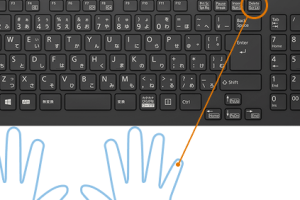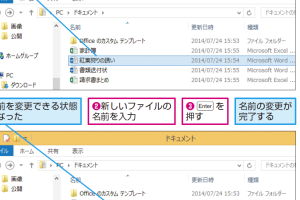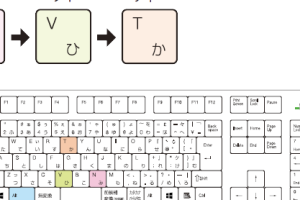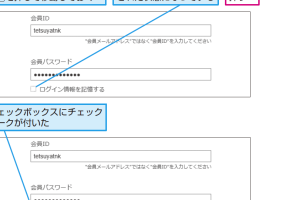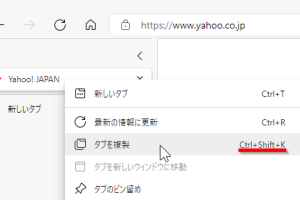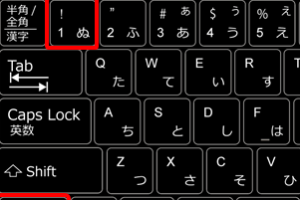ショートカットキーでファイルを簡単に保存する方法を解説

ファイルを頻繁に保存する作業では、効率的な操作方法が重要です。マウスを使った従来の保存方法では、時間と手間がかかります。ショートカットキーを活用することで、迅速かつ簡単にファイルを保存できます。本記事では、ショートカットキーを使ってファイルを簡単に保存する方法を詳しく解説します。初心者でもすぐに実践できるテクニックを紹介し、作業効率の向上を支援します。ショートカットキーの使い方をマスターして、日々の作業をよりスムーズに進めましょう。基本的なショートカットキーから応用テクニックまで網羅します。
ショートカットキーでファイルを簡単に保存するメリット
ショートカットキーでファイルを保存することで、作業効率が大幅に向上します。マウスを使用せずにキーボードだけで操作できるため、時間を節約でき、生産性が向上します。また、ショートカットキーを覚えることで、ファイル操作がよりスムーズになります。
ショートカットキーの基本
ショートカットキーを利用するには、まず基本的な操作を理解する必要があります。一般的なショートカットキーには、CtrlキーとSキーを同時に押すことでファイルを保存する操作があります。この操作は、ほとんどのアプリケーションで共通しています。 主なショートカットキーの組み合わせ:
- Ctrl + S:ファイルを保存する
- Ctrl + Shift + S:名前を付けて保存する
- Ctrl + O:ファイルを開く
ファイルを保存するショートカットキー
ファイルを保存するショートカットキーとして最も一般的なのは、Ctrl + Sです。このショートカットキーを押すことで、現在のファイルを上書き保存できます。初めてファイルを保存する場合には、名前を付けて保存するダイアログが表示されます。 ファイルを保存する手順:
- ファイルを編集します。
- Ctrl + Sを押します。
- ファイルが保存されます。
名前を付けて保存するショートカットキー
名前を付けて保存するショートカットキーとして、Ctrl + Shift + Sがあります。このショートカットキーを使用することで、ファイルを新しい名前で保存できます。 名前を付けて保存する手順:
- ファイルを編集します。
- Ctrl + Shift + Sを押します。
- 名前を付けて保存するダイアログでファイル名を入力します。
ショートカットキーを覚えるコツ
ショートカットキーを覚えるためには、繰り返し使用することが大切です。頻繁に使用するショートカットキーから徐々に覚えていくことをお勧めします。また、ショートカットキーの一覧表を作成して、机の周りに貼っておくのも良い方法です。 ショートカットキーを覚えるためのポイント:
- 頻繁に使用するショートカットキーから覚える。
- ショートカットキーの一覧表を作成する。
- 繰り返し練習する。
ショートカットキーの応用
ショートカットキーは、ファイルの保存だけでなく、さまざまな操作を効率化できます。例えば、Ctrl + Zで操作を元に戻したり、Ctrl + Yでやり直したりできます。これらのショートカットキーを組み合わせることで、作業効率をさらに向上させることができます。 ショートカットキーの応用例:
- Ctrl + Z:操作を元に戻す
- Ctrl + Y:操作をやり直す
- Ctrl + A:すべて選択する
ファイルをショートカットで保存するにはどうすればいいですか?

ファイルをショートカットで保存するには、まずファイルを右クリックして「ショートカットの作成」を選択します。次に、作成されたショートカットを目的の場所にドラッグアンドドロップします。これにより、元のファイルへのショートカットが作成され、簡単にアクセスできるようになります。
ショートカットの作成方法
ショートカットを作成するには、いくつかの方法があります。まず、ファイルを右クリックして「ショートカットの作成」を選択する方法があります。また、ファイルをドラッグアンドドロップする際に右クリックを押しながら行うと、ショートカットを作成するオプションが表示されます。さらに、Windowsの場合は、ファイルを右クリックして「送る」>「デスクトップ(ショートカットの作成)」を選択することもできます。
- ショートカットを作成したいファイルを右クリックします。
- 「ショートカットの作成」または「送る」>「デスクトップ(ショートカットの作成)」を選択します。
- 作成されたショートカットを目的の場所に移動します。
ショートカットの保存先
ショートカットの保存先は、ユーザーが自由に選択できます。デスクトップやスタートメニュー、タスクバーなど、よく使用する場所にショートカットを作成することで、効率的にファイルを起動できます。また、ショートカットはフォルダ内に作成することもでき、整理整頓がしやすくなります。
- デスクトップにショートカットを作成して、すぐにアクセスできるようにします。
- スタートメニューやタスクバーにショートカットをピン留めして、ワンクリックで起動できるようにします。
- フォルダ内にショートカットを作成して、関連ファイルを一元管理します。
ショートカットの活用方法
ショートカットを活用することで、作業効率が大幅に向上します。例えば、頻繁に使用するアプリケーションやドキュメントへのショートカットを作成することで、すぐにアクセスできるようになります。また、ショートカットをバッチファイルやスクリプトと組み合わせることで、複雑なタスクを自動化することも可能です。
- 頻繁に使用するアプリケーションへのショートカットを作成します。
- ドキュメントや資料へのショートカットを作成して、すぐに参照できるようにします。
- バッチファイルやスクリプトと組み合わせて、タスクの自動化を行います。
ショートカットキーの「Ctrl+」で何ができますか?
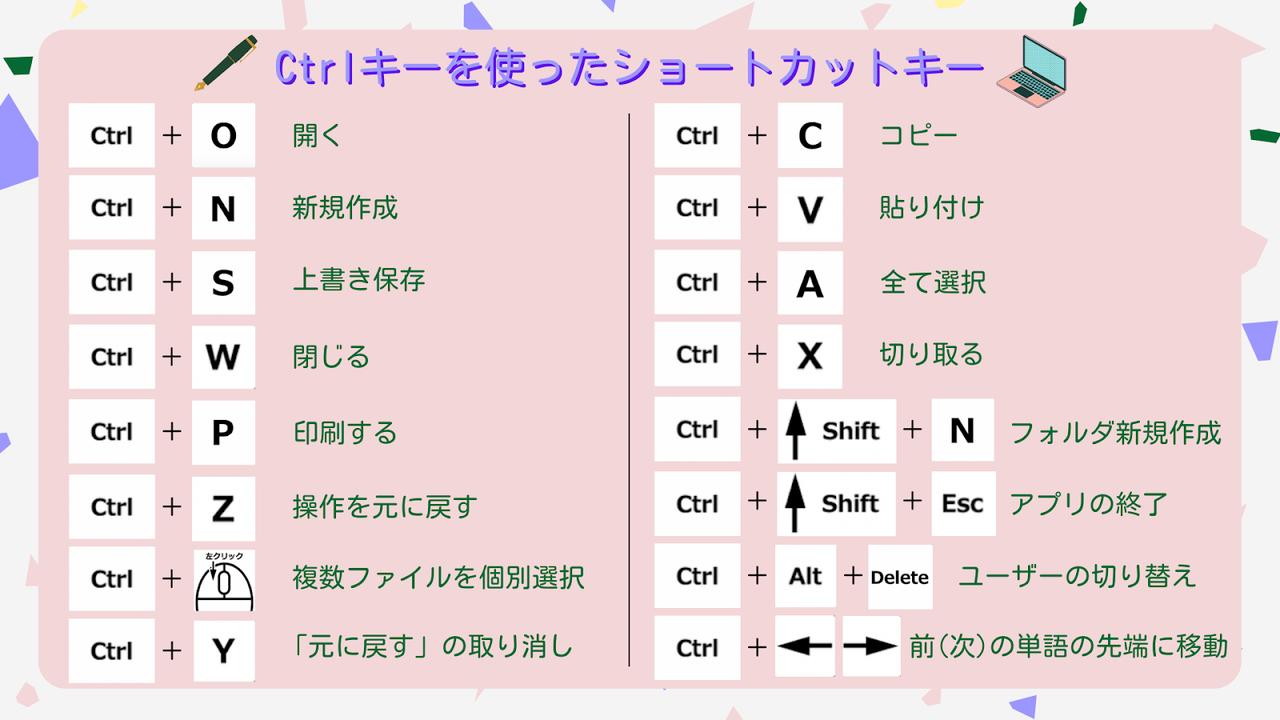
ショートカットキーの「Ctrl+」は、様々な操作を迅速に行うためのキーコンビネーションです。これらのキーを使うことで、作業の効率化が図れ、生産性の向上に繋がります。
基本的なショートカットキー
「Ctrl+」を使った基本的なショートカットキーには、以下のようなものがあります。これらは、多くのアプリケーションで共通して使われており、覚えておくと便利です。主な操作は以下の通りです。
- コピーや切り取りなどの編集操作が可能です。
- 元に戻すややり直しなどの操作で、作業ミスを簡単に修正できます。
- 保存や印刷などのファイル操作が簡単に実行できます。
テキスト編集での利用
テキスト編集において、「Ctrl+」を使ったショートカットキーは非常に便利です。例えば、Ctrl+Cでコピー、Ctrl+Vで貼り付け、Ctrl+Xで切り取りなどが可能です。これらのショートカットを使うことで、テキストの編集作業が迅速かつ効率的に行えます。主なテキスト編集のショートカットは以下の通りです。
- Ctrl+Cで選択したテキストをコピーします。
- Ctrl+Vでコピーしたテキストを貼り付けます。
- Ctrl+Aで文書全体を選択します。
ブラウザ操作での利用
ブラウザ操作においても、「Ctrl+」を使ったショートカットキーは有効です。例えば、Ctrl+Tで新しいタブを開く、Ctrl+Nで新しいウィンドウを開く、Ctrl+Shift+Tで閉じたタブを再度開くなどの操作が可能です。これらのショートカットを使うことで、ブラウジングの効率が向上します。主なブラウザ操作のショートカットは以下の通りです。
- Ctrl+Tで新しいタブを開きます。
- Ctrl+Wで現在のタブを閉じます。
- Ctrl+Shift+Tで直前に閉じたタブを再度開きます。
詳細情報
ショートカットキーでファイルを保存するメリットは何ですか?
ショートカットキーでファイルを保存すると、作業効率が大幅に向上します。マウスを使わずにキーボードだけで操作できるため、時間の節約にもつながります。
ショートカットキーでファイルを保存する方法は?
ほとんどのアプリケーションで、ファイルを保存するショートカットキーは Ctrl + S (Windows)または Command + S (Mac)です。このキーを押すと、ファイルを迅速に保存できます。
ショートカットキーでファイルを保存する際の注意点は?
ファイルを保存する際は、ファイル名と保存先に注意する必要があります。ショートカットキーを使う前に、これらの情報を確認しておくことが大切です。
ショートカットキーでファイルを保存できない場合はどうすればよいですか?
ショートカットキーでファイルを保存できない場合は、アプリケーションの再起動やキーボードの設定確認を行ってください。また、アプリケーションのバージョンやOSの互換性も確認する必要があります。